| 文書番号:812 |
| Q.【パソコン切替器】接続したマウスやキーボードが正常に動作しない/動かない
|
|
| |
|
確認項目
以下の各項目をご確認ください。
① マウス・キーボードのケーブルが正しく接続されているかどうか確認してください
※ケーブルの抜き差しもお試しください。
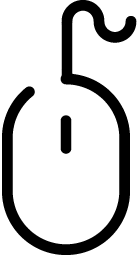
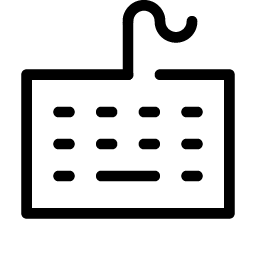
② オートスキャンモードになっていないかをご確認してください
オートスキャンモードは「スペースキー」もしくは「ESCキー」を押すことで解除できます。

★オートスキャンモードとは
自動的に等間隔の時間で本製品に接続しているパソコンまたはPlayStation3をPC1とPC2を交互に切り替え、パソコンまたはPlayStation3の動作を走査、監視する機能です。
③ 特殊なキーボードや、マウスを使用していませんでしょうか
以下特殊なタイプの場合、正常に動作しない場合があります。
| キーボードの例 |
マウスの例 |
・コンパクトタイプ(89配列等)
・Windows?標準以外のキーボードドライバを使用する場合
・特定のハードウェア/アプリケーションに依存するキーおよび機能を持つキーボードをご使用の場合
|
・特別な機能を持ったマウスをご使用の場合
・マウス専用のドライバやユーティリティなどを使用す場合
|
| ・USBのレシーバが1個でマウスとキーボード両方対応するタイプ |
上記に該当する場合は
・106/109配列の日本語標準キーボード
・Intellimouse互換のマウス
に交換してみてください。
④ パソコンの再起動をお試しください
パソコンの電源をいったん切り、5秒以上間隔を空けてから電源を入れてみてください。

上記手順をお試し頂いても改善しない場合、お客様の環境に合わせて設定をご確認頂く必要があります。
お手数ですが、下記のリンクをご確認ください。
⇒ 【パソコン切替器/ディスプレイ分配器・切替器】正しく切替ができません
|
| 作成日時:2009-11-13 |
| 更新日時:2024-12-05 |

|